Now - 23:36:57
Как снять пароль компьютер: кеңестері пайдаланушыларға
провокацияға кезде ұзақ пользуешься телефонмен немесе компьютермен орнатылған пароль, ол мүлде жаңа базар ашылады. Мұндай жағдайда не істеу керек? Как снять пароль компьютер жоқ, еске. Бұл туралы және басқа да көптеген мәселелер сіз білесіз, оқып соңына дейін бұл бап.
Как снять пароль компьютер?
сындыру Көрейік қарапайым нұсқа, рұқсат кодын бізге белгілі, және біз жай ғана біз одан құтылу, егер керекпе әр рет қосқан кезде, PC енгізуге бірдей комбинациясын рәміздер. Сонымен, асығып, компьютер, кіреміз тіркелгіңізге. Басыңыз "Бастау", іздейміз-тармақ "басқару Тақтасы", содан кейін "қолданушының Есептік жазбасы". Ашылған терезеде деген нүктеге басасыз жолында "алып Тастау өзінің құпия", енгіземіз, оны растау үшін және аяқтаймыз процесі батырмасын басып, "Жою". Міне, жай ғана құтылу кодын, оны білесің.
Как снять пароль компьютер, егер ол қандай да бір себептермен ұмытылып?
Мұнда сәл қиындау, талап етіледі кейбір дағдылары. Ал, ештеңе, менің ойымша, сіз барлық міндетті ойдағыдай болады!
Ход действий:
1. Асығып, компьютер. Ол жүктелуі, быстренько F8 басамыз. Терезені көресіз, онда ұсынылады бірнеше режимдерін жүктеу.
2. Таңдаймыз "Қауіпсіз режимі". Күтеміз жүктегеннен.
3. Операциялық жүйе сұрайды кіру атымен Әкімшісінің. Бұл жерде пароль енгізуге болады.
4. Енді әрекет етеміз осы схема бойынша: кіріп тұрамыз " Бастау "мәзірі", іздейміз-тармақ "басқару Тақтасы", тетігін басамыз, оған деген нүктеге басасыз "Учетные записи пользователей". Мұнда сізге таңдауға жазу, пароль оны жою керек.
Көп:
Lenovo v580c: егжей-тегжейлі шолу
Бүгін біз жазу Lenovo ноутбугы v580c. Шолу егжей-тегжейлі, өйткені бұл портативті ДК сериясы IdeaPad кеңінен танымал, бірақ көпшілігі біледі, бұл тартады бұл құрылғы сатып алушылар. Моделі болып табылады жылдам және қамтиды көптеген оң қасиеттерді, с...
Таңдаймыз арналған модем ноутбука. Бірнеше ұсынымдар жаңа бастаған пайдаланушылар үшін
Қазіргі заманғы технологиялар бір орында тұрмайды, үнемі дамып келеді. Бірінші кезекте, бұл байланысты, бұл жыл сайын қажеттілігін ДК пайдаланушылардың үнемі өсіп, өндірушілер әр түрлі құрылғыларды барынша қанағаттандыруға тырысады бұл қажеттіл...
Ксеро-көшірме қағазы: қолдану және сипаттамалары
Қағаз болып саналады үлкен сұранысқа ие. Ол стандартты өлшемдері сәйкес келетін белгілеген форматтарға. Мысалы, парақтар А4 жүргізіледі параметрлерімен 297 210 мм. қалыңдығы құрайды, 0,02 - 0,03 мм. ксеро-көшірме қағазы кез келген басқа сияқты, ие, н...
5. Ашық терезеден таңдаймыз-тармақ "парольді Жою", содан кейін растаймыз операция.
6. Енді компьютерді қайта жүктеу. Пароль кіру үшін енді қажет емес!
Откат "Виндовс 7" (Windows 7).
Басқа әдісін, как снять пароль компьютер, менің сіздермен бөлісуге әдісімен қалпына келтіру. Кейде жаңа орнатылған бағдарламалар немесе зиянды вирустардың КОМПЬЮТЕРГЕ бастайды: "тоқтату". Дәл осы жағдайларда бізге осындай пайдалы әрекет ретінде жүйесін қалпына келтіру. Оны өткізгеннен кейін, ПК қайтарылады онда жұмыс жағдайы, ол оның орнатқанға дейін жаңа қосымшаларды, туындаған проблемалар. Сонымен, не керек, ол үшін не істеу керек?
1. Меню "Пуск", бұдан әрі "басқару Панелі" және "жолы Жүйесі". Енді, пайда болған терезеде сол жақта таңдаңыз жолына "Қосымша параметрлер".
2. Деген нүктеге басасыз бойынша қойындысында, онда жазылған "Қорғау", содан кейін "Қалпына келтіру".
3. Сізге алдында терезесі ашылады, онда шерту қажет "батырмасы бойынша Бұдан әрі -". Енді тойлаймыз ту нүктесі қалпына келтіру, ол бізді қызықтырады (олар әдетте автоматты түрде құрылады). Содан кейін тағы да, "Бұдан әрі" және растаймыз өз іс-әрекеттерін басу арқылы "Дайын".
4. Мониторда тағы терезе сұрау салуға, қажет басу батырмасы бойынша "Иә". Бірнеше минут өткеннен кейін жүйесі қайта қалпына келеді. Содан кейін көруге болады орындалған әрекеттер туралы есеп.
міне, енді сіз білесіз ретінде распоролить компьютер, егер кенеттен коды қандай да бір себептермен, жауынсыз. Сондай-ақ, оңай сумеете қайтаруға өз ДК бұрынғы жұмыс жағдайына қалпына келтіру арқылы.
Article in other languages:
AR: https://tostpost.com/ar/computers/17930-how-to-remove-password-from-computer-user-tips.html
HI: https://tostpost.com/hi/computers/16461-how-to-remove-password-from-computer-user-tips.html
JA: https://tostpost.com/ja/computers/18359-how-to-remove-password-from-computer-user-tips.html

Alin Trodden - мақала авторы, редактор
"Сәлем, Мен Алин Тродденмін. Мен мәтіндер жазып, кітаптар оқып, әсер іздеймін. Мен сізге бұл туралы айтуды жақсы білемін. Мен әрқашан қызықты жобаларға қатысқаныма қуаныштымын."
Жаңалықтар
CHKDSK - бұл не? Қызметтік бағдарлама CHKDSK. CHKDSK - қалай іске қосуға болады?
қазіргі уақытта компьютер ретінде қабылданады қарапайым тұрмыстық техника, қатысуы, оның әрбір үйде ешкімді таң қалдырмайды. Ал солай болды әрдайым емес. Шығар бір бөлігі оқырмандардың вспомнит, қандай ғажайып жақында болды, жеке ...
Бүгін біз айтамыз да, кірістіру PDF-PDF. Қажет болған кезде сіз біріктіру екі файлды бір. Ол үшін арнайы бағдарламалар қолданылады және әр түрлі сервистер.РидерҚосымша Adobe Acrobat ең танымал болып табылады редакторы файл қызықты...
"Скайриме болу" балаларды қорғау күні", немесе Невозможное мүмкін болды
уақыттан Бері көптеген ойыншылар қызығушылық танытып, "Скайриме болу" айдаһармен". Бұл қызықты опция қол жетімді қарамастан, барлық болжамдарға геймеров. Бұл ойында сіз исполняете рөлі драконорожденного сұ жеңе Алдуина. Рас, бұл т...
Неге дыбыс құрылғылары орнатылды? Қалай дыбыстық құрылғысы Windows 7?
Бәлкім, пайдаланушылардың көпшілігі үшін ұсыныс компьютердің конфигурациясы оның айрылуы мультимедиялық ар-намысы, шықса жоқ выполнимым тест арналған қиял. Өйткені бірінші, келіп ақыл, — бұл бессмысленность пайдалану мұндай ...
Қалай жасауға американские горки "Майнкрафт"
Бүгін біз туралы әңгімелесейік қалай американские горки «Майнкрафт». Бұл процесс көздейді ерекше қиындықтар. Негізгі міндеті – дайындау шығып кетті.Нұсқаулық...
Cheat "The Forest": миф немесе шындық
Сонымен, бүгін біз тырысамыз сізбен анықтау, бар ма шын мәнінде cheat "The Forest". Бұл ойын жүректерін көптеген ойыншылар. Өйткені, онда элементі өмір сүруі, квест, сондай-ақ дерлік толық еркіндік. Бірақ кейде шындап ойлануға қол...



















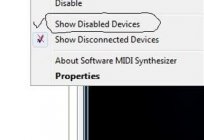


Комментарий (0)
Бұл мақала емес, түсіндірмелер, бірінші болыңыз!